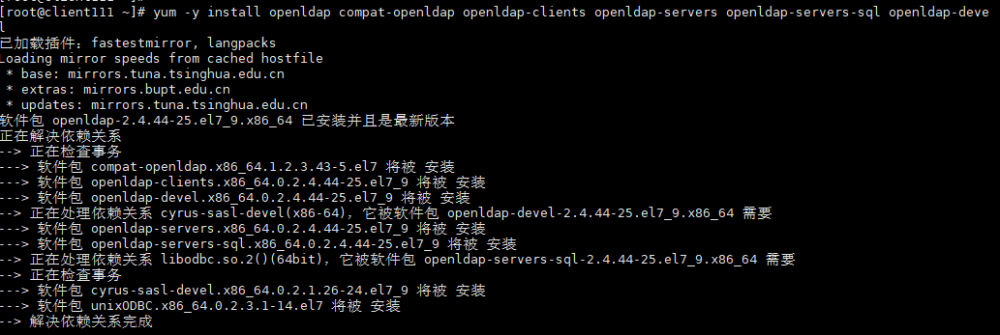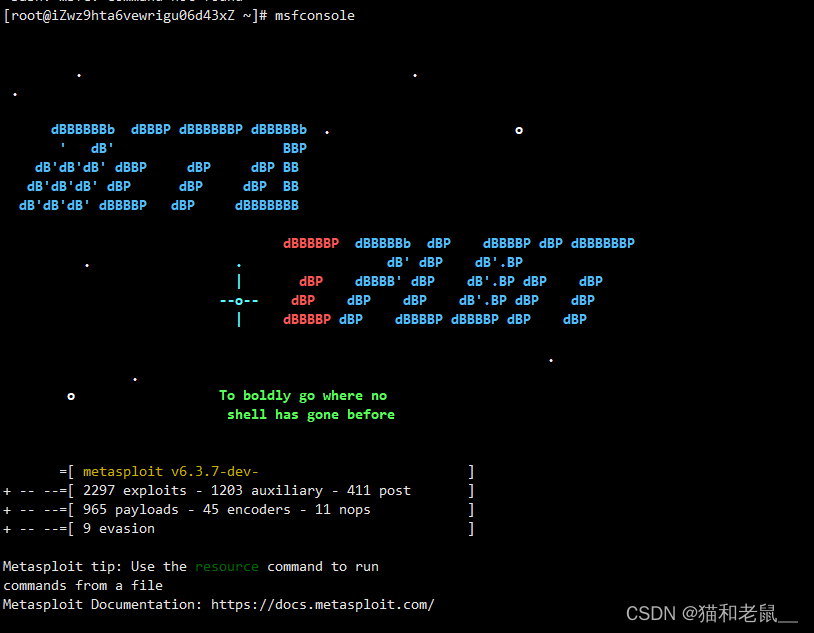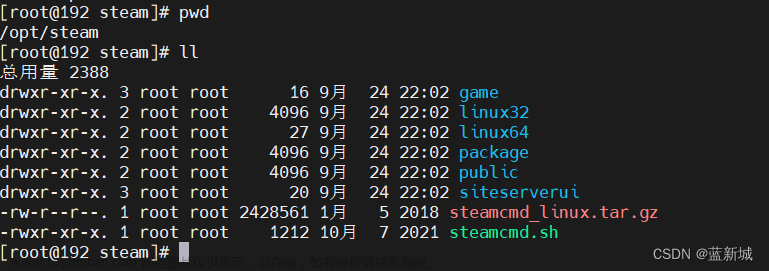1.实验环境
硬件环境:
Linux服务器一台,IP地址:192.168.80.10;
WIN7客户端一台,拥有OUTLOOK2013,测试用,与服务器在同一局域网内。
2.实验内容
一:搭建DNS服务器
二:搭建postfix服务器及普通发信
三:普通收信
四:认证收信
五:squirrelmail收发邮件(小松鼠邮件的安装与配置)
六:邮件群发功能配置
七:邮件发送容量大小配置
八:通过配置用户磁盘配额实现限制用户邮箱空间
准备工作:
root@localhost ~]# systemctl stop firewalld //关闭防火墙
[root@localhost ~]# setenforce 0 //关闭selinux第一部分:搭建DNS服务器
[root@localhost ~]# yum install bind -y //安装DNS服务
------------以下编辑主配置文件--------------
[root@localhost ~]# vi /etc/named.conf
修改如下内容:
[root@localhost ~]# vi /etc/named.rfc1912.zones

[root@localhost named]# vi aa.com.zone //编辑正向区域数据配置文件

//创建反向区域数据配置文件
[root@localhost named]# cp -p named.localhost aa.com.local
[root@localhost named]# vi aa.com.local //编辑反向区域数据配置文件

第二部分:搭建postfix并配置基本发信功能
[root@localhost ~]# postconf –a //验证是否支持cyrus dovecot功能(若postfix已安装好,则会支持这两个功能,若不支持,表示postfix未安装好;CentOS 7开始默认系统自带postfix。)
[root@localhost ~]# systemctl start postfix 启动服务------------编辑主配置文件--------------
[root@localhost ~]# vi /etc/postfix/main.cf

[root@localhost ~]# systemctl restart postfix //重启服务
[root@localhost ~]# postconf –n //查看postfix的非默认并已生效配置
-------------增加邮件测试帐号--------------
[root@localhost ~]# groupadd mailusers //创建组给测试帐号
[root@localhost ~]# useradd -g mailusers -s /sbin/nologin jack
//创建jack帐户只属于mailusers组并不能登录系统,用于测试邮件
[root@localhost ~]# passwd jack //创建jack密码
[root@localhost ~]# useradd -g mailusers -s /sbin/nologin tom
[root@localhost ~]# passwd tom
--------------连接服务器的25端口进行简单发信测试-----------
[root@localhost ~]# telnet mail.aa.com 25
//连接成功,开始写信
helo mail.aa.com //声明本机的主机
mail from:jack@aa.com //声明发件人地址
rcpt to:tom@aa.com //声明收件人地址
data //写正文
i am jack!!
. //正文结束标记
quit // 退出
如图所示:

第三部分:收信验证
[root@localhost ~]# cat /home/tom/Maildir/new/1515968168.Vfd00I306d0f0M475089.localhost.localdomain
成功显示:
方法二:搭建dovecot提供收信服务

----------------启动服务--------------
[root@localhost ~]# systemctl start dovecot
[root@localhost ~]# netstat -anpt | grep dovecot
//110,143端口需要监听
[root@localhost ~]# telnet mail.aa.com 110
user tom //收件人登录
pass 123 //邮箱密码
list //列表查看邮件
retr 1 //读取编号为1的邮件
quit //退出邮箱
如图所示:


方法三:用win7客户端outlook2013收信验证
打开










4:发信认证配置
编辑认证配置文件
---------安装cyrus-sasl软件-------------
[root@localhost ~]# yum install -y cyrus-sasl* //注意,此处加上“*”,包含安装该软件所包含插件
----------编辑配置文件---------------
[root@localhost ~]# vi /etc/sasl2/smtpd.conf保存退出
-------------启动服务--------------
[root@localhost ~]# systemctl start saslauthd
[root@localhost ~]# systemctl enable saslauthd
编辑postfix主配置文件
[root@localhost ~]# vi /etc/postfix/main.cf
添加以下内容:
smtpd_sasl_auth_enable = yes //开启认证
smtpd_sasl_security_options = noanonymous //不允许匿名发信
mynetworks = 127.0.0.0/8 //允许的网段,如果增加本机所在网段就会出现允许不验证也能向外域发信
smtpd_recipient_restrictions = permit_mynetworks,permit_sasl_authenticated,reject_unauth_destination //允许本地域以及认证成功的发信,拒绝认证失败的发信
4.将邮件用户名和密码生成密文
#下载需要的命令
[root@master ~]# yum install -y perl-String-Format.noarch
#账户加密
[root@master ~]# printf "jack" | openssl base64
amFjaw==
[root@master ~]# printf "000000" | openssl base64
MDAwMDAw
[root@master ~]# telnet mail.aa.com 25
Trying 192.168.200.10..
Connected to mail.aa.com.
Escape character is '^]'.
220 mail.aa.com ESMTP Postfix
ehlo mail.aa.com
250-mail.aa.com
250-PIPELINING
250-SIZE 10240000
250-VRFY
250-ETRN
250-AUTH PLAIN LOGIN
250-ENHANCEDSTATUSCODES
250-8BITMIME
250 DSN
auth login //认证登录
334 VXNlcm5hbWU6
amFjaw== //密文用户名
334 UGFzc3dvcmQ6
MDAwMDAw //密文密码
235 2.7.0 Authentication successful
mail from:jack@aa.com
250 2.1.0 Ok
rcpt to:aa@163.com
250 2.1.5 Ok
data
354 End data with <CR><LF>.<CR><LF>
this is test
.
250 2.0.0 Ok: queued as 04F27F31FF
quit
221 2.0.0 Bye
Connection closed by foreign host.







五、配置squirrelmail收发邮件(小松鼠网页浏览邮箱)
1.搭建LAMP环境
使用脚本一键部署
搭建小松鼠网页邮箱
SquirrelMail - Webmail for Nuts!
[root@master src]# ll
total 40
-rw-r--r-- 1 root root 19407 May 19 01:58 all_locales-1.4.18-20090526.tar.gz
-rw-r--r-- 1 root root 19407 May 19 01:54 squirrelmail-webmail-1.4.22.tar.gz
10.解压解压安装包,生成一个安装的文件
[root@master src]# tar xzvf squirrelmail-webmail-1.4.22.gz
#解压汉化包到安装文件中
[root@master src]# tar xzvf all_locales-1.4.18-20090526.gz -C squirrelmail-webmail-1.4.22
#复制该文件到http默认的目录下
[root@master src]# cp -rv squirrelmail-webmail-1.4.22 /var/www/html/mail11.创建小松鼠网页默认的配置文件
[root@master mail]# mkdir attach
[root@master mail]# chown -R apache:apache attach/ data/
[root@master mail]# cd config
[root@master config]# cp config_default.php config.php
[root@master config]# ls
config_default.php config_local.php config.php conf.pl index.php
12.编辑配置文件12.编辑配置文件



邮件群发配置
1.设置邮件组
[root@master config]# vim /etc/aliases
#生成新的hash数据库文件
[root@master config]# newaliases添加lucy邮件测试用户



发送邮件大小容量的限制
1.编辑配置文件
[root@master config]# vim /etc/postfix/main.cf
最后添加


八.通过配置用户磁盘配额实现限制用户邮箱空间 开启磁盘配额

#查看磁盘配额开启状态
[root@master config]# mount 
#卸载home目录的挂载
[root@master config]# unmount /home
#重新挂载
[root@localhost ~]# mount –a
#查看挂载状态
[root@localhost ~]# mount

确认home目录磁盘配额已开启
[root@localhost ~]# quotaon -p /home/由于sda2分区格式为xfs,默认自动开启磁盘配额功能
为jack用户配置磁盘配额限制
[root@localhost ~]# edquota -u jack
测试
root@master home]# vim /etc/postfix/main.cf 
#重启服务
[root@localhost ~]# systemctl restart postfix

#进入jack用户存放邮件的目录查看接收邮件的大小
[root@localhost ~]# cd /home/jack/Maildir/cur/ 文章来源:https://www.toymoban.com/news/detail-692216.html
文章来源:https://www.toymoban.com/news/detail-692216.html
系统默认接收到两封邮件后容量已达8.1M,无法再接收第三封3M的邮件,磁盘配额生效,测试成功文章来源地址https://www.toymoban.com/news/detail-692216.html
到了这里,关于CentOS 7下Postfix邮件服务器搭建的文章就介绍完了。如果您还想了解更多内容,请在右上角搜索TOY模板网以前的文章或继续浏览下面的相关文章,希望大家以后多多支持TOY模板网!

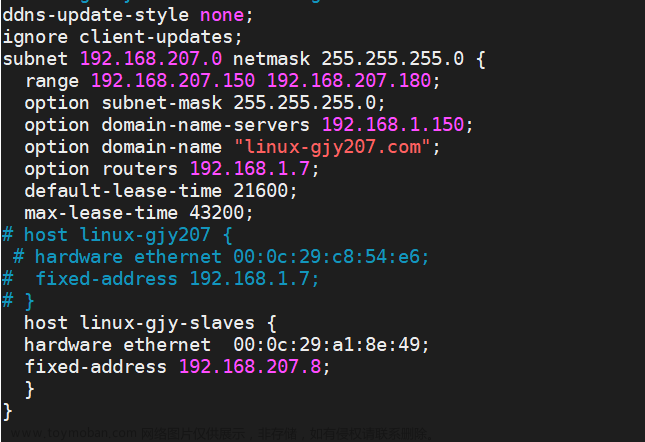
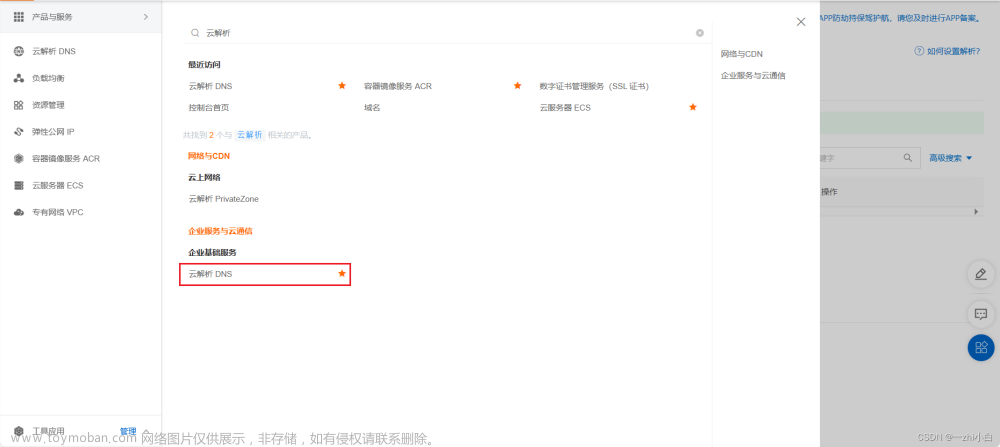
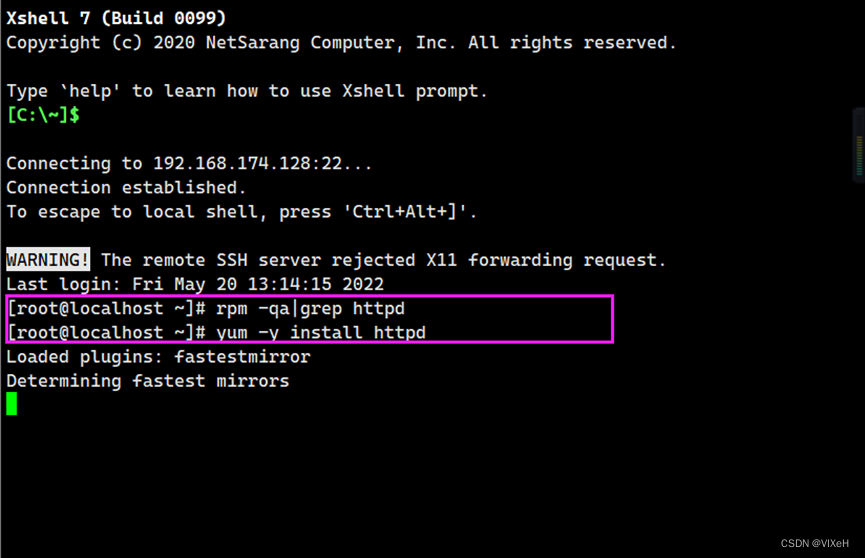
![[Linux/Centos7]搭建TeamSpeak服务器](https://imgs.yssmx.com/Uploads/2024/02/827363-1.png)